docker 开启 nginx 容器
Posted 小前端而已
tags:
篇首语:本文由小常识网(cha138.com)小编为大家整理,主要介绍了docker 开启 nginx 容器相关的知识,希望对你有一定的参考价值。
使用 docker 开启 nginx 容器,步骤如下
1、docker 拉取 nginx 镜像
docker pull nginx:1.22.0
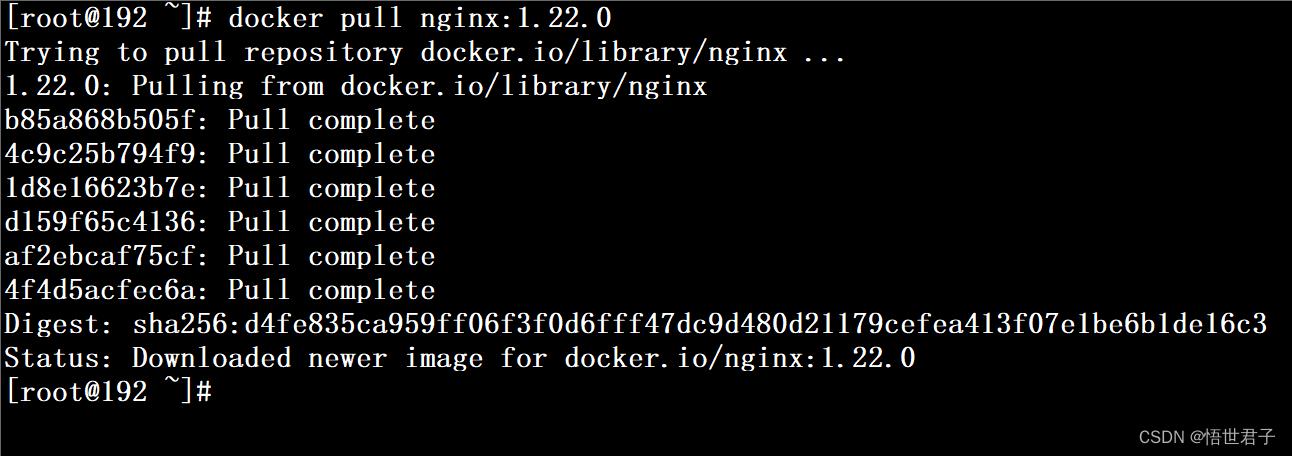
2、开启容器
开启 nginx 容器
docker run --name my-nginx -p 80:80 -d nginx:1.22.0
创建存放数据的文件目录
mkdir -p /dockerdata/nginx/html /dockerdata/nginx/conf /dockerdata/nginx/logs
将 nginx 容器内数据复制到存放数据的文件目录
docker cp my-nginx:/etc/nginx/nginx.conf /dockerdata/nginx
docker cp my-nginx:/etc/nginx/conf.d/default.conf /dockerdata/nginx/conf
然后停止 nginx 容器
docker stop my-nginx
删除 nginx 容器
docker rm my-nginx

重新开启 nginx 容器,挂载目录
docker run --privileged=true -e TZ="Asia/Shanghai" -it -d --name my-nginx -p 80:80
-v /dockerdata/nginx/html:/usr/share/nginx/html
-v /dockerdata/nginx/nginx.conf:/etc/nginx/nginx.conf
-v /dockerdata/nginx/conf/default.conf:/etc/nginx/conf.d/default.conf
-v /dockerdata/nginx/logs:/var/log/nginx nginx:1.22.0
进入dockerdata/nginx/html目录
cd /dockerdata/nginx/html/
创建 index.html 文件
touch index.html
编辑 index.html 文件
vi index.html

将下面内容复制到 index.html 文件中
<!DOCTYPE html>
<html lang="en">
<head>
<meta charset="UTF-8">
<title>Title</title>
<style>
.content
margin-top: 20%;
text-align: center;
.detail
font-size: 40px;
font-weight: bold;
font-family: Cursive;
</style>
</head>
<body>
<div class="content">
<p class="detail">享清福不在为官,只要囊有钱,仓有米,腹有诗书,便是山中宰相</p>
<p class="detail">祈寿年无须服药,但愿身无病,心无忧,门无债主,可为地上神仙</p>
</div>
</body>
</html>
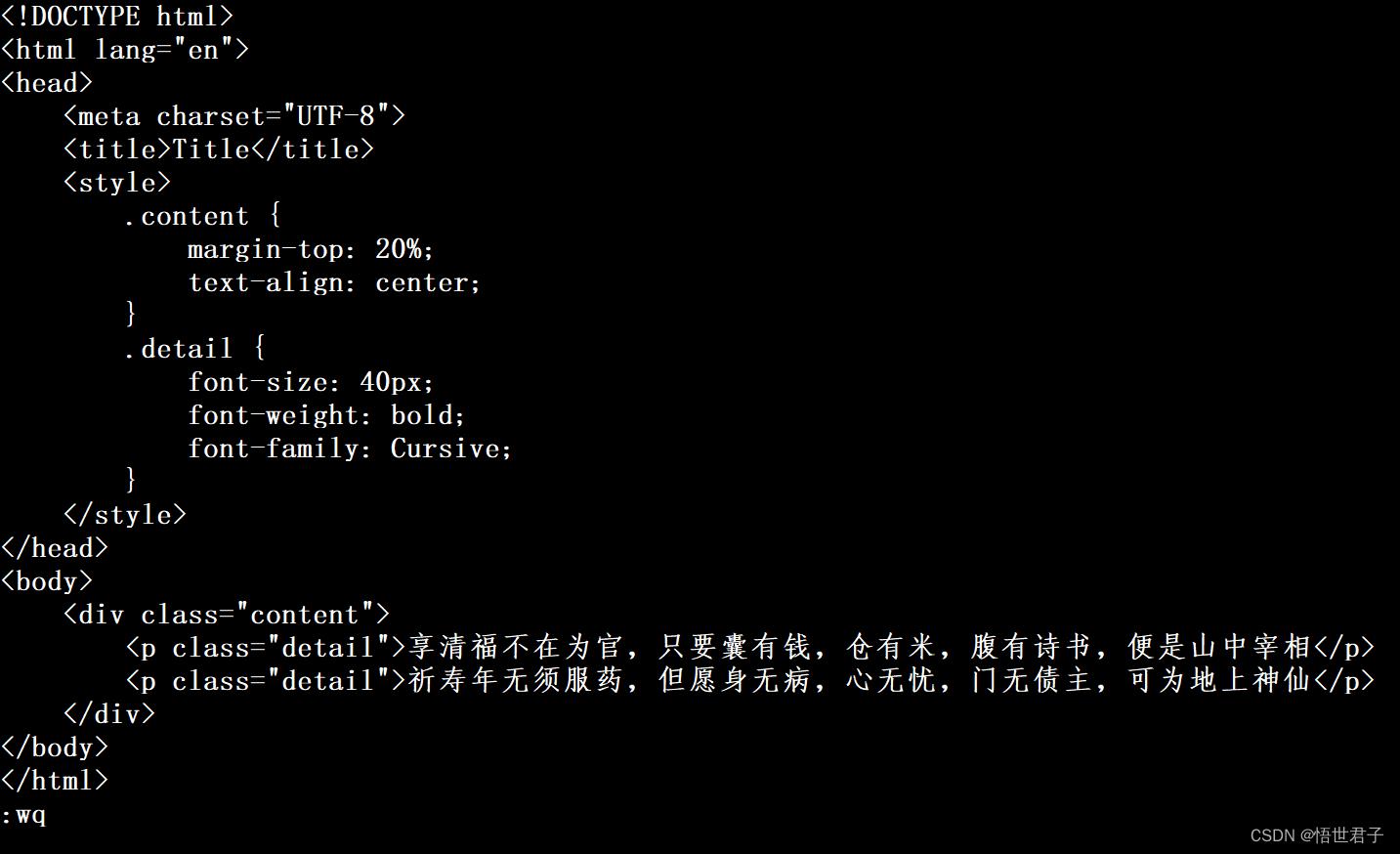
3、测试效果
浏览器访问宿主机器地址,笔者这里是 192.168.0.103

至此完
最后
深知大多数初中级Java工程师,想要提升技能,往往是自己摸索成长或者是报班学习,但对于培训机构动则近万的学费,着实压力不小。自己不成体系的自学效果低效又漫长,而且极易碰到天花板技术停滞不前!
因此收集整理了一份《Java开发全套学习资料》送给大家,初衷也很简单,就是希望能够帮助到想自学提升又不知道该从何学起的朋友,同时减轻大家的负担。
小编已加密:aHR0cHM6Ly9kb2NzLnFxLmNvbS9kb2MvRFVrVm9aSGxQZUVsTlkwUnc==出于安全原因,我们把网站通过base64编码了,大家可以通过base64解码把网址获取下来。
以上是关于docker 开启 nginx 容器的主要内容,如果未能解决你的问题,请参考以下文章